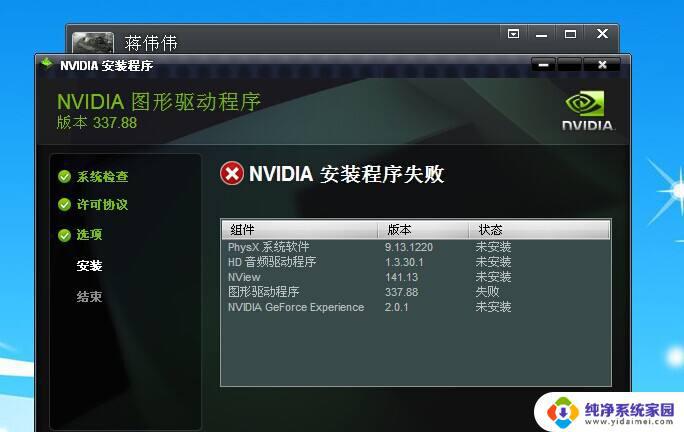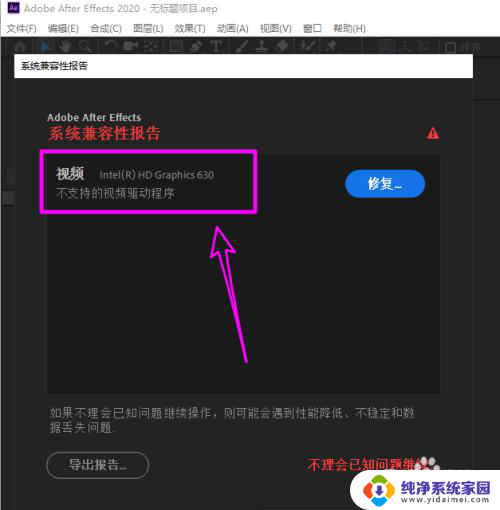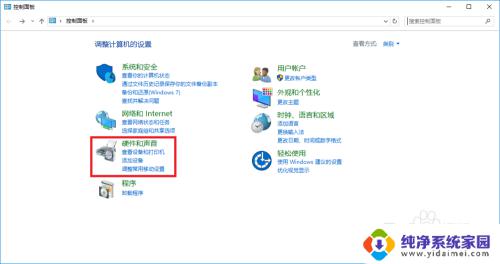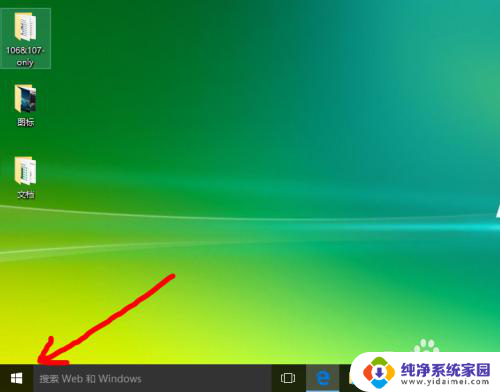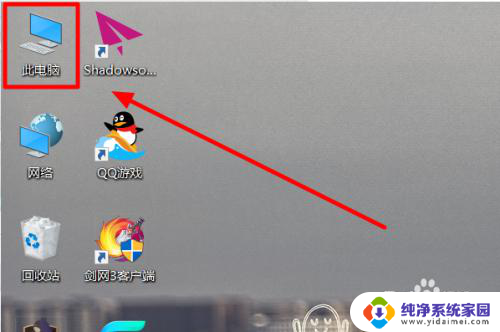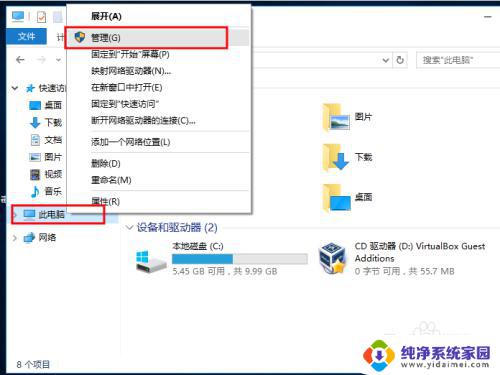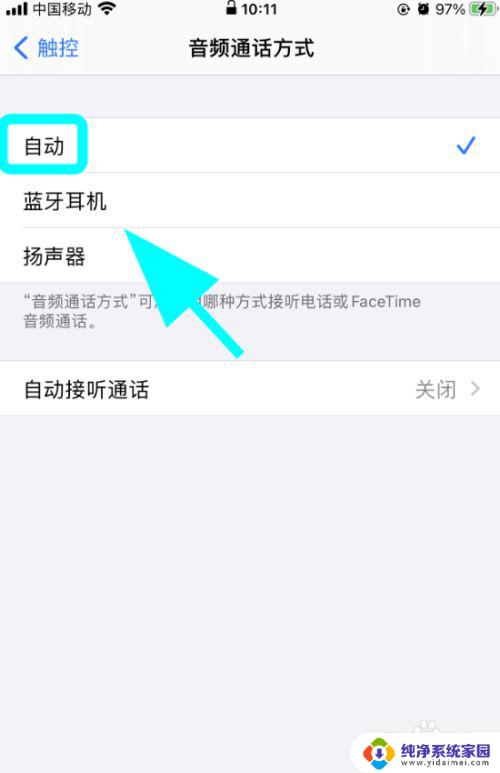显卡驱动安装程序无法继续 win10显卡驱动无法继续安装的解决方案
更新时间:2023-12-27 08:57:16作者:yang
在使用Windows 10操作系统时,有时我们可能会遇到显卡驱动安装程序无法继续的问题,这个问题可能会导致我们无法正常安装显卡驱动,进而影响到我们的电脑使用体验。幸运的是我们可以采取一些解决方案来解决这个问题。本文将介绍一些解决方案,帮助我们解决win10显卡驱动无法继续安装的困扰。
具体方法:
1.右键点击“此电脑”,菜单栏选择“管理”。
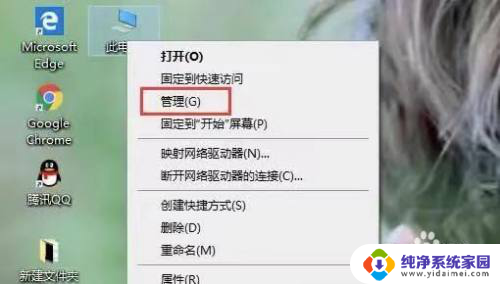
2.点击“设备管理器”,在界面右侧展开“显示适配器”选项。并右键点击显卡驱动程序,菜单栏选择“属性”下一步。
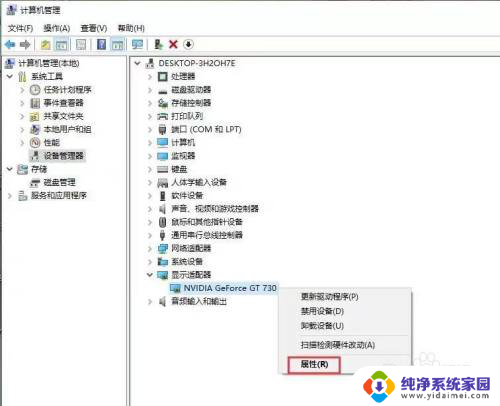
3.点击“卸载设备”选项。
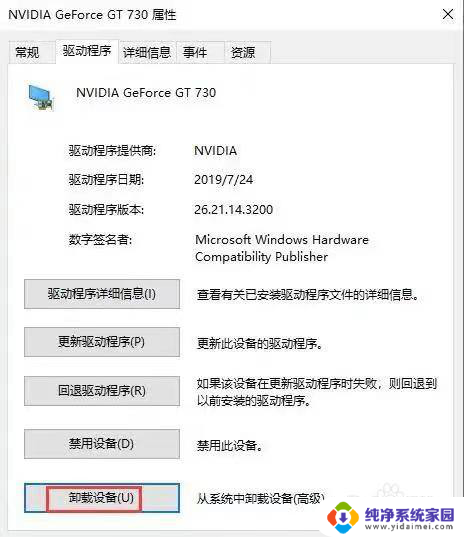
4.显卡驱动程序卸载完成后,重启电脑重新安装一下显卡驱动程序就可以了。
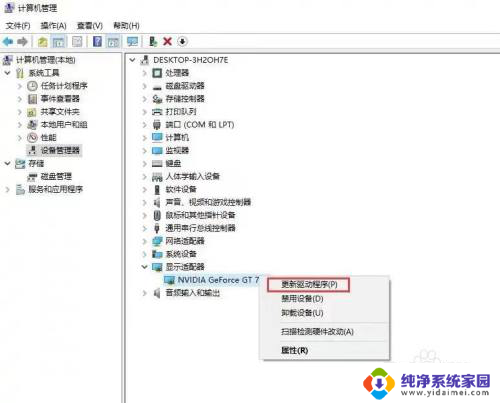
以上是显卡驱动安装程序无法继续的全部内容,如果有任何不清楚的地方,用户可以参考以上小编提供的步骤进行操作,希望这些步骤对大家有所帮助。